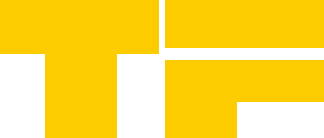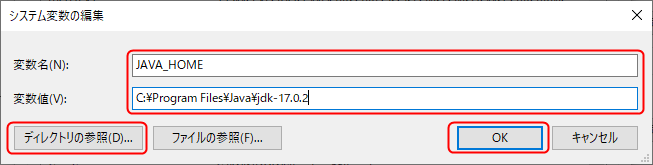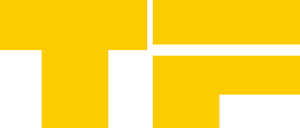パスの設定とは、インストールしたJDKのコンパイルや実行プログラムを簡単に使えるようにするための設定です。
スタートメニュー(Windowsのアイコン)を右クリックし「システム」をクリックします。
以下のポップアップ画面が表示されますので、画面右の「システムの詳細設定」をクリックしてください。
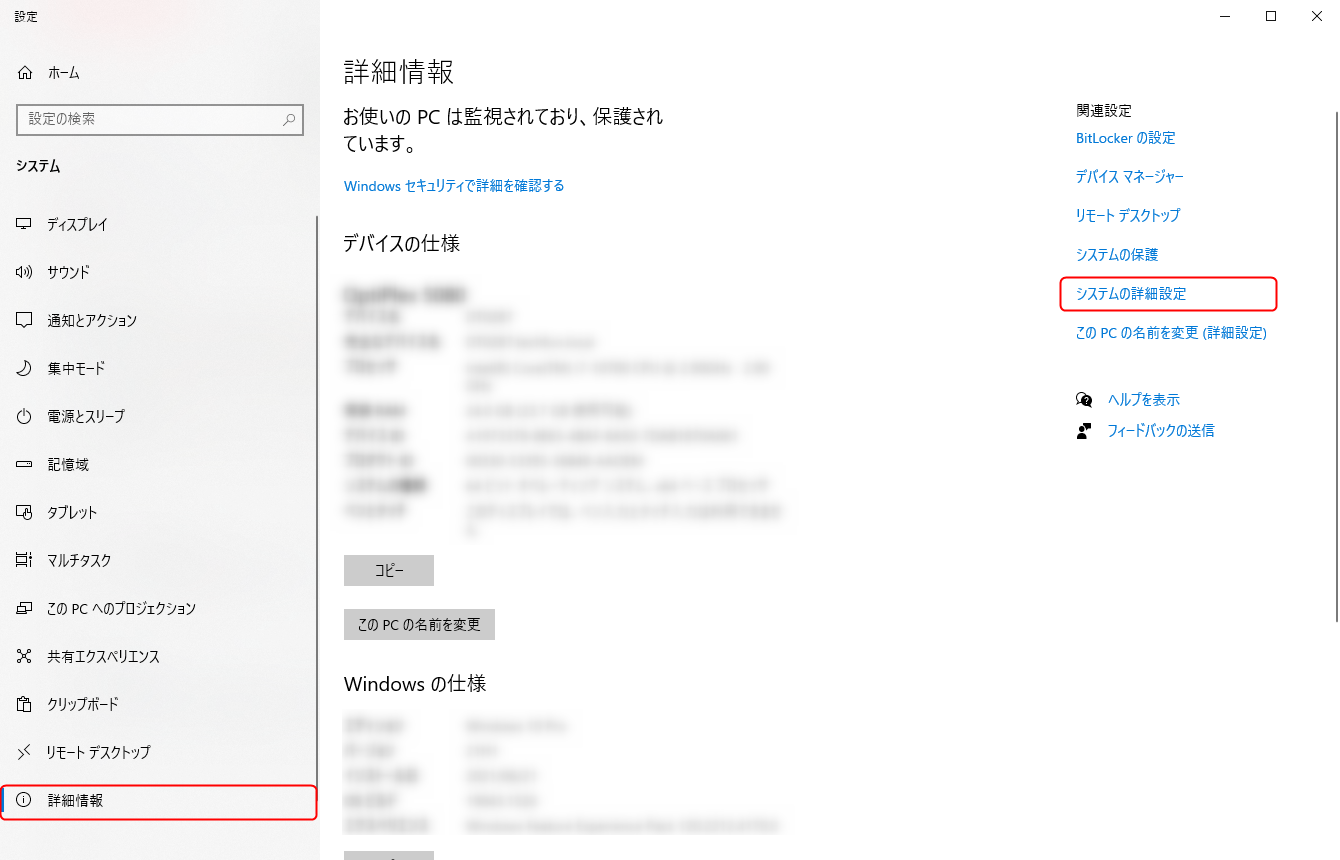
なお、上記の表示が見当たらない場合は、Windowsの検索窓で「環境変数」と入力して検索すると「システム環境変数の編集」が表示されますので、そちらをクリックしてください。
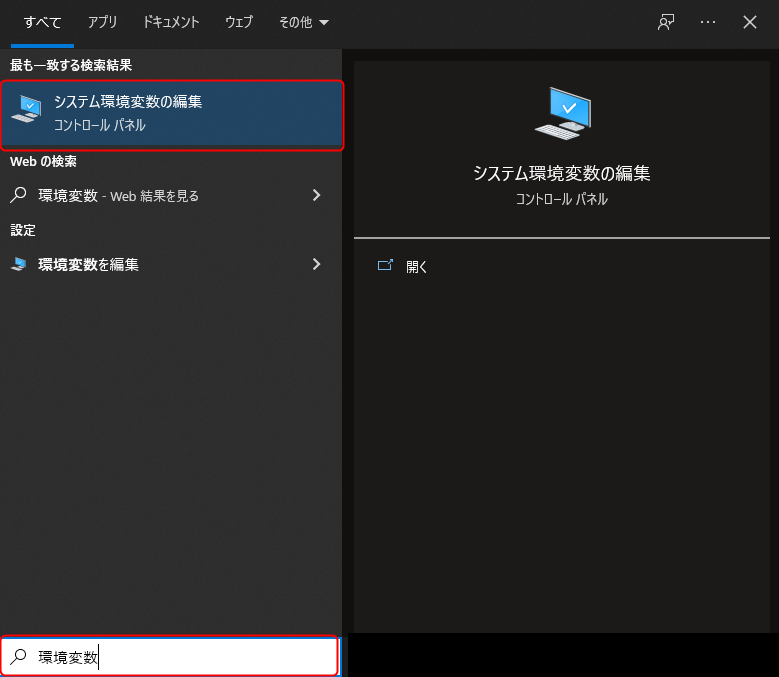
表示された「システムのプロパティ」画面の「詳細設定」タブにある「環境変数」ボタンをクリックしてください。
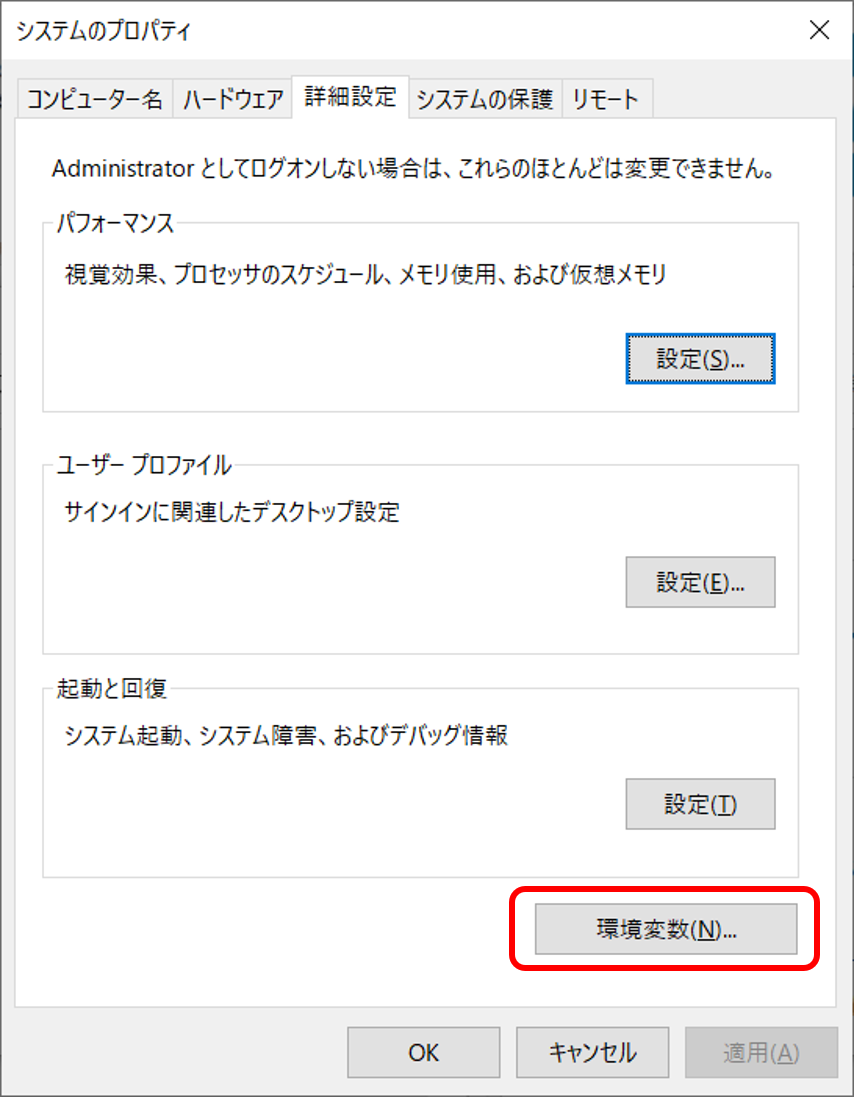
以下の画面でパスの設定を行います。
「新規」ボタンをクリックします。
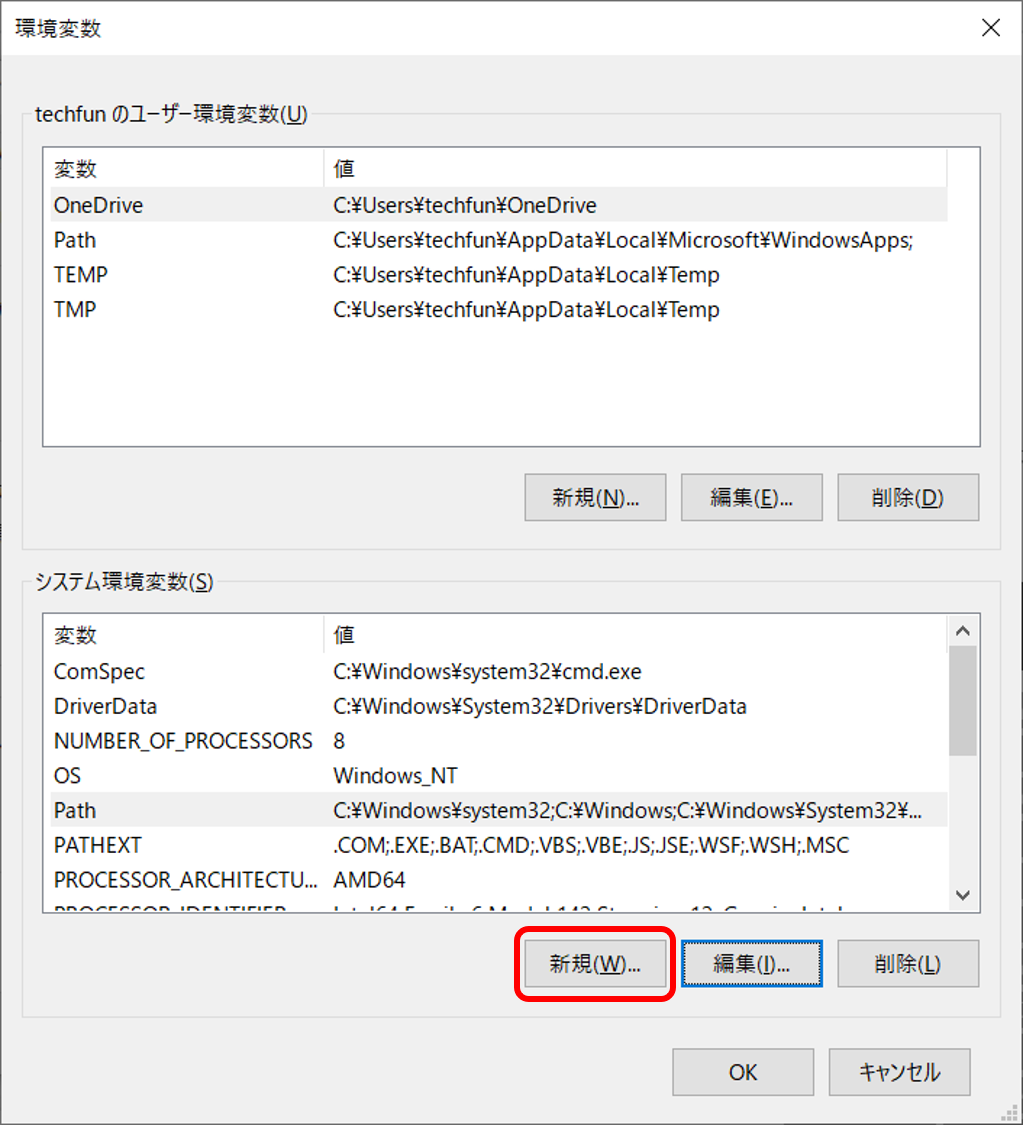
以下のポップアップ画面に、変数名と変数値を入力してください。
(変数名) JAVA_HOME
(変数値) C:\Program Files\Java\jdk-17.0.2
※「jdk-17.0.2」は、インストールしたバージョンによって異なります。
「ディレクトリの参照」ボタンをクリックして「C:\Program Files\Java」フォルダ内を確認し、最新のバージョン(バージョン番号が大きいもの)を設定してください。
値を入力したら、「OK」ボタンをクリックします。
続いてPathを編集します。既存にあるPathを選択し「編集」ボタンをクリックしてください。
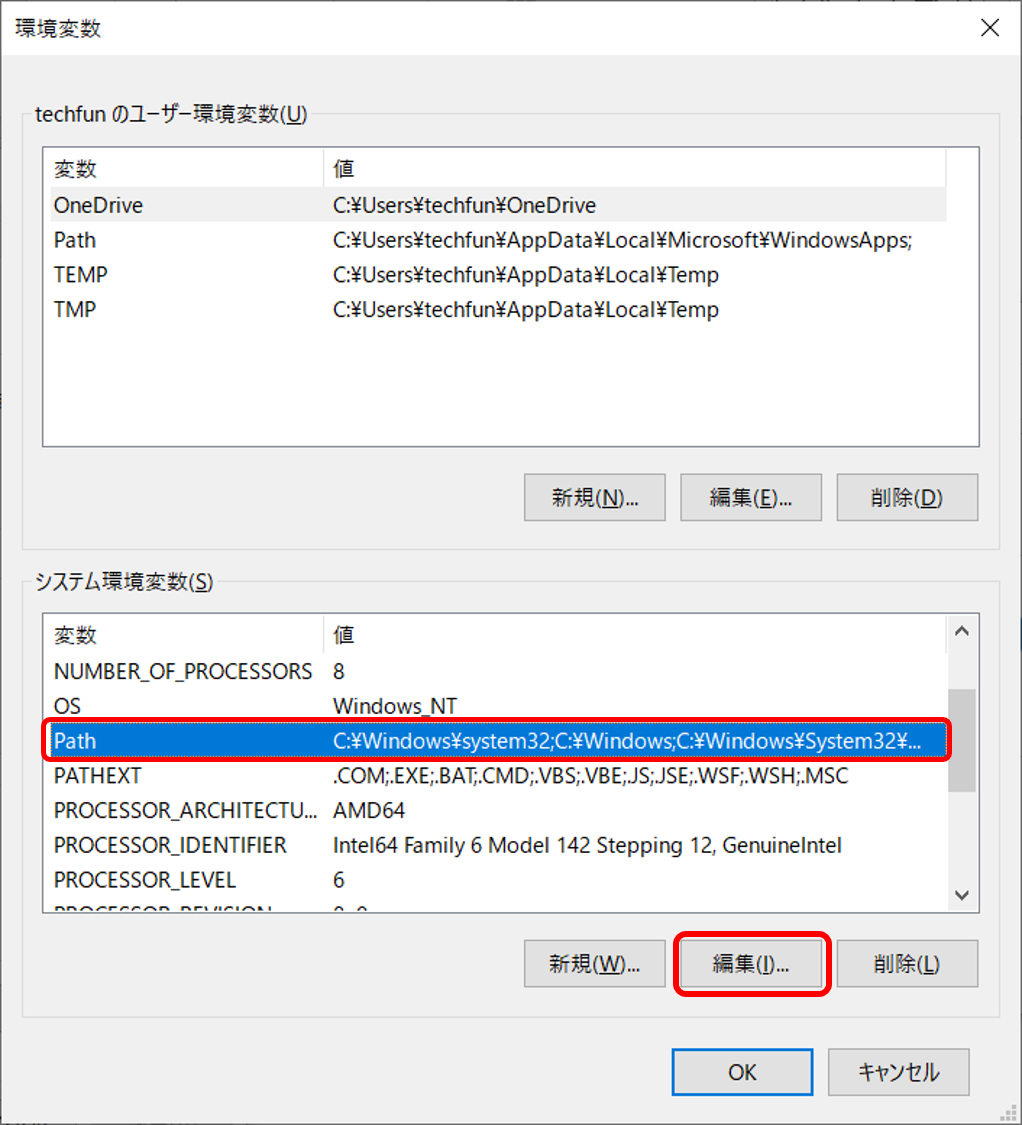
「環境変数名の編集」画面で「新規」ボタンをクリックし、「%JAVA_HOME%\bin」を追記します。
※最初に設定されていた内容を変更、または削除しないように気をつけてください。
もし誤って変更や削除をしてしまった場合は、「キャンセル」ボタンをクリックして、前の画面に戻ってください。
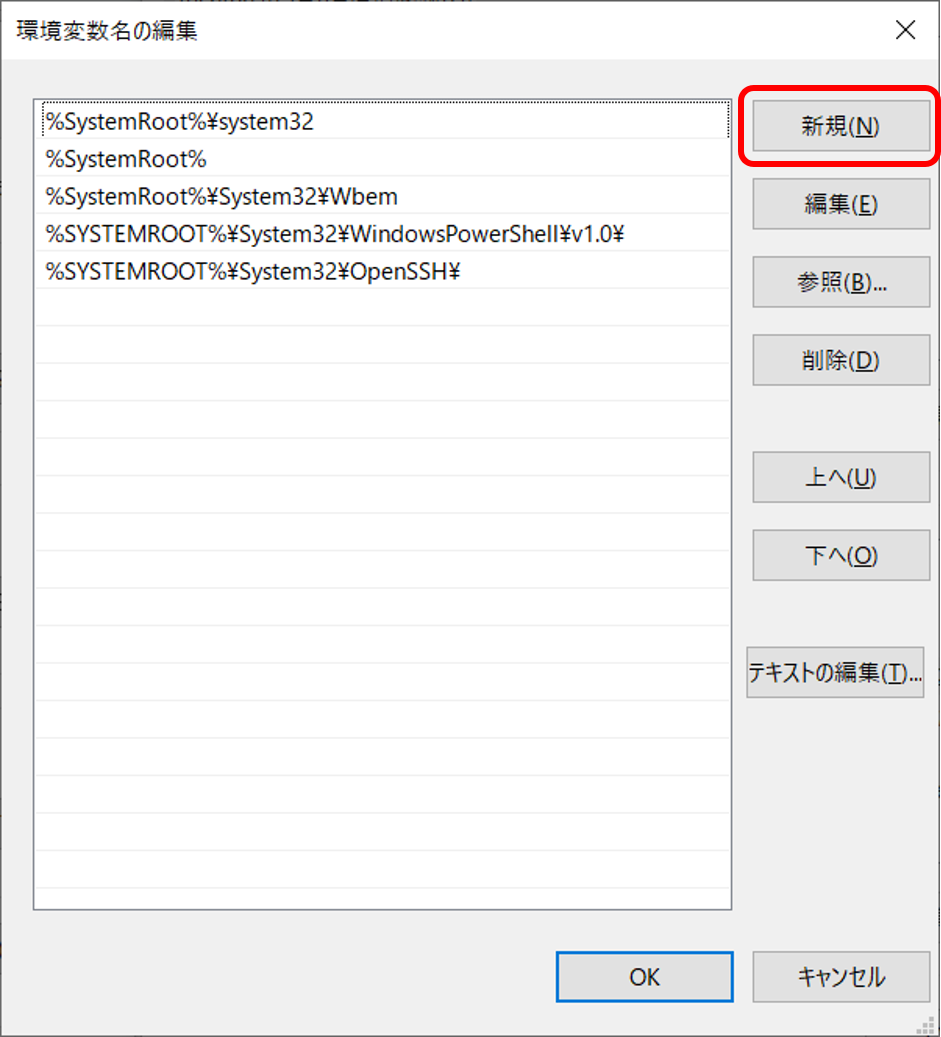
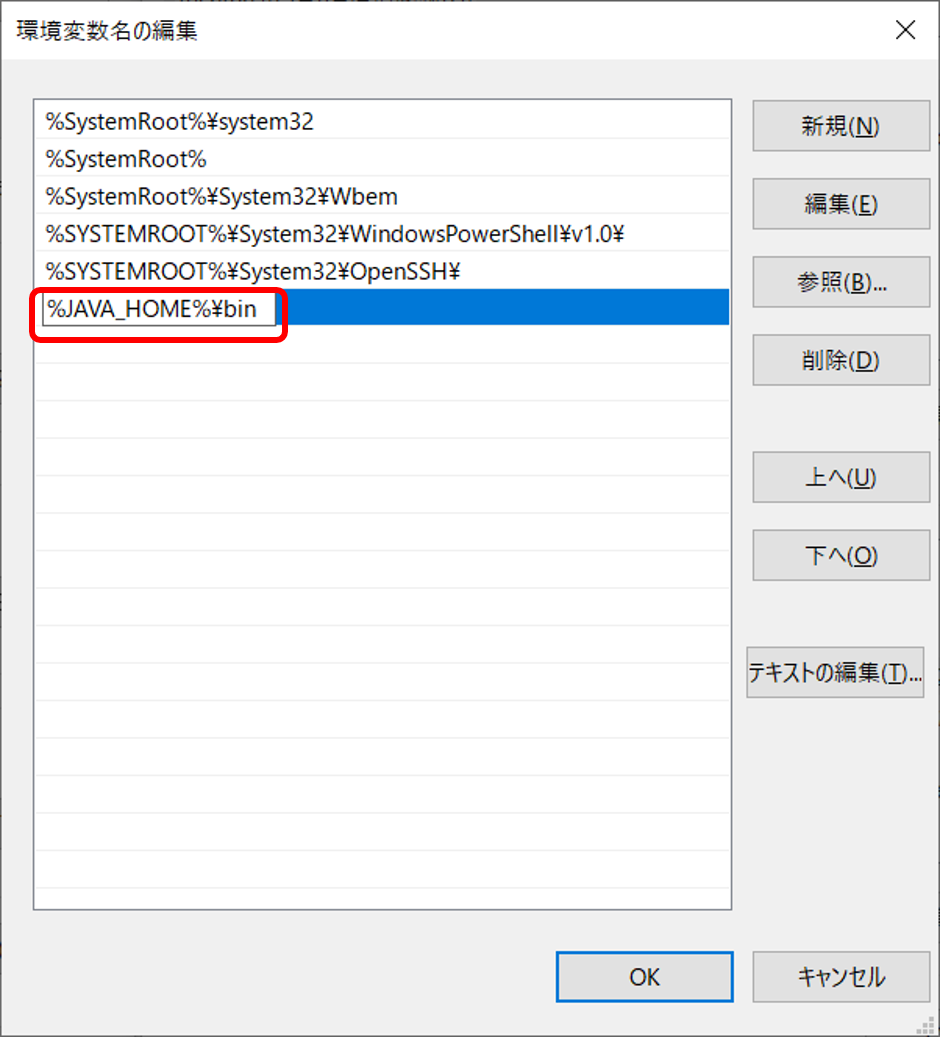
設定後、設定した「%JAVA_HOME%\bin」を選択し、「上へ」ボタンをクリックして一番上に配置します。
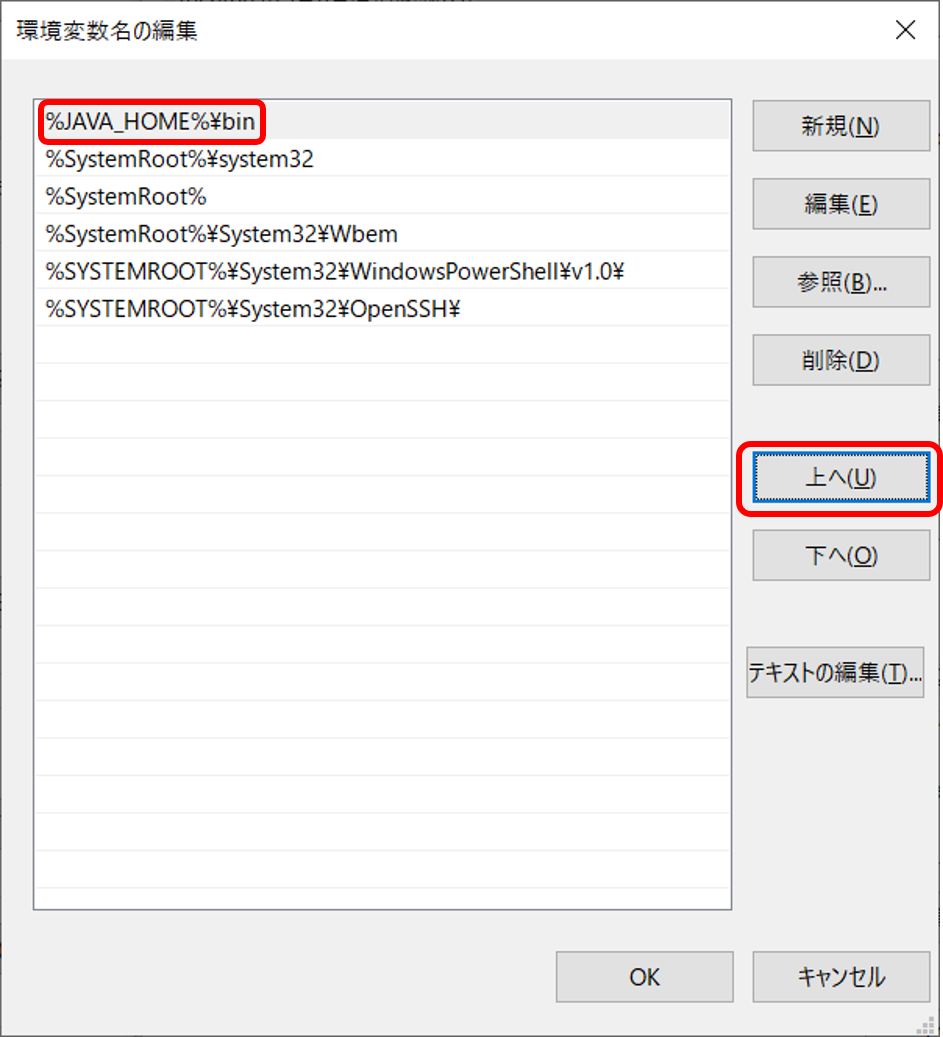
配置が完了したら、「OK」ボタンをクリックして、パスの設定は完了です。 これで、パスの設定は完了しました。
なお、「環境変数」画面も閉じないと、設定が反映されませんので、「環境変数」画面でも「OK」ボタンをクリックして画面を閉じましょう。
次は Eclipseのインストールです。